VPN Manager for OpneVPN è un ottimo add-on per gestire le VPN direttamente da Kodi senza dover ogni volta avviare il programma specifico. L’add-on quindi per funzionare necessita di un account ad un provider VPN, senza il quale purtroppo non è possibile usufruire del servizio.
Per essere più chiari VPN Manager è un add-on compatibile con la maggior parte delle VPN a pagamento disponibili in commercio. Noi lo abbiamo utilizzato IPVanish e funziona egregiamente.
VPN Manager quindi funziona solo se avete un account ad uno dei tanti gestori VPN. Un volta installato l’add-on potrete impostare username e password relativo al vostro provider e navigare libermamente in tutta sicurezza e in anonimato. L’add-on supporta una vasta gamma di gestori ed è anche possibile utilizzarlo con più account. Davvero un ottimo lavoro!
Per maggiori informazioni vi invitiamo a consultare l’articolo dedicato a IPVanish che trovate QUI.
L’add-on è compatibile con i seguenti sistemi operativi:
- OpenElec (v5+)
- LibreElec (v7+)
- Linux (OSMC, Raspbian ecc)
- Windows (v7+)
Come installare VPN Manager for OpenVPN su Kodi
- Avviate Kodi, portatevi su SISTEMA (seconda icona in alto a sinsitra per Kodi 17) e cliccate su Gestione File (ultima icona su Kodi 17)
- Cliccate due volte su Aggiungi Sorgente
- Cliccate su <Nessuno>, inserite la url https://androidaba.net/addons e cliccate su Fatto
- Rinominate la nuova sorgente in aba repo
- Tornate nella home di Kodi e cliccate su SISTEMA / Add-On / Installa da un file zip / aba repo / repository / repository.zomboided.plugins-1.0.0.zip
- Attendete la notifica di conferma dell’installazione e cliccate su Installa da repository / Zomboided Add-on Repository / Servizi / VPN Manager for OpenVPN / Installa
Come configurare VPN Manager for OpenVPN
- Avviate l’add-on dal menù PROGRAMMI
- Portatevi su VPN Manager for OpenVPN e cliccateci su con il tanto destro del mouse oppure cliccateci su per qualche istante se siete su dispositivi touchscreen o TV Box
- Cliccate su Impostazioni
- Da qui potete impostare username e password del vostro gestore VPN, creare account multipli e tanto altro
- Una volta impostato il tutto, confermate cliccando su OK
Ora potrete usufruire di tutti i vantaggi offerti dal servizio VPN. Per maggiori informazioni sul mondo delle VPN potete consultare l’articolo che trovate in questa pagina.
IPVANISH: Vuoi navigare e utilizzare Kodi in anonimato e in modo del tutto sicuro? IPVanish è la soluzione. Per info e costi date un’occhiata al nostro articolo oppure visitate la pagina ufficiale cliccando su QUESTO LINK“.
ATTENZIONE: avete problemi ad installare e configurare Kodi? Ecco la soluzione: >>CLICCA QUI<<
Ringraziamo il nostro lettore Flaviano Saccà per l’ottimo suggerimento 😀
Se ti piace il nostro sito e vuoi contribuire a darci una mano, non esitare a offrirci un caffè o almeno visitaci senza Adblock 🙂
















![Nasce GURUHITECH, l’alternativa a KodiMod 100% legale [KODI] guruhitech fanart](https://www.androidaba.net/wp-content/uploads/2021/01/guruhitech-fanart2-218x150.jpg)




























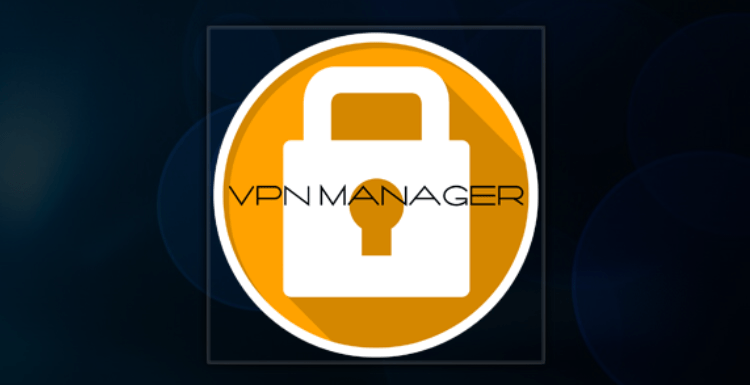
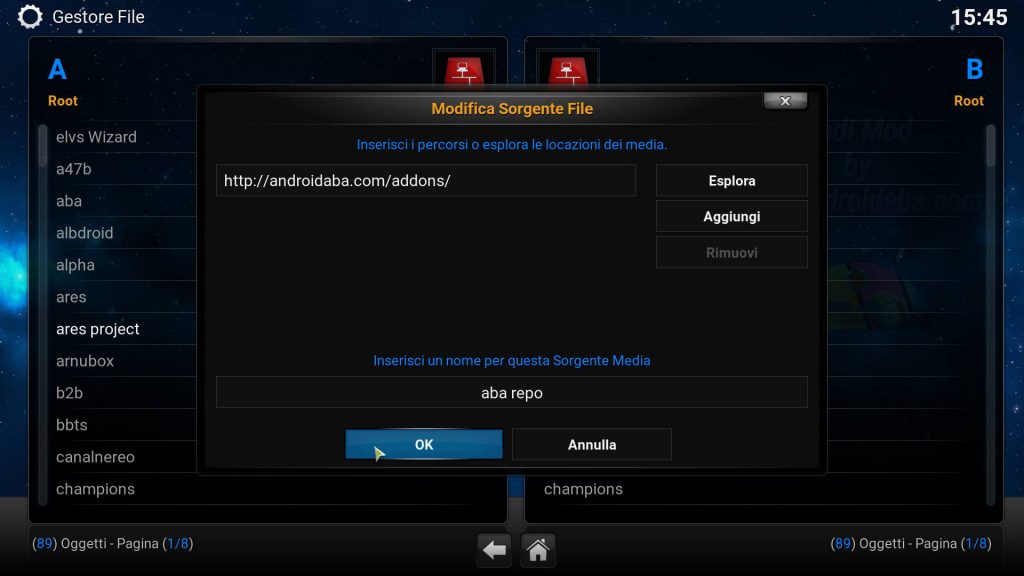
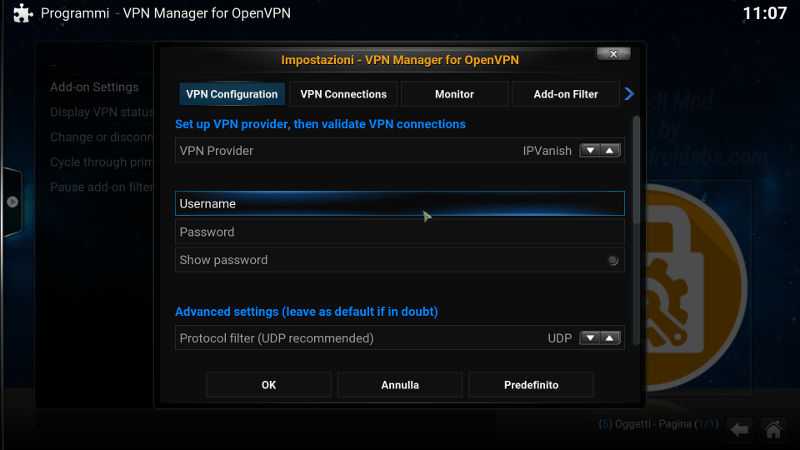


![Fido Video Addon [KODI] fido video addon fanart](https://www.androidaba.net/wp-content/uploads/2020/12/fido-video-addon-fanart-218x150.jpeg)





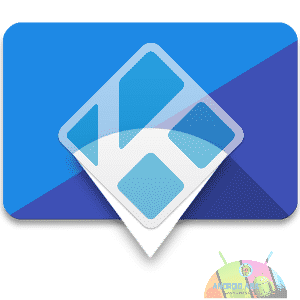

ciao, io sto avendo problemi a settare expressvpn…il log mi da VERIFY ERROR…. e ovviamente i tipi di expressvpn non sanno che dirmi…..
Ciao Michele, se non lo sanno loro figurati noi cne non facciamo uso di VPN :/
Salve ragazzi, ho una lista iptv in chiaro che funziona egregiamente caricata in kodi nella sez tv. Se però installo qualsiasi tipo di vpn ( ho provato hola, nordvpn e ipvanish) non si vede più niente…la lista rimane ma se scelgo il canale non parte il flusso video. Sbaglio qualche cosa? Devo settare kodi in modo particolare? Io lancio semplicemente il vpn e poi apro kodi. Devo settare kodi in impostazioni accesso a internet server? Grazie per l attenzione
Ciao Maurizio, noi abbiamo provato ipvanish, express vpn e pure vpn senza alcun problema…. anche con Hola tutto ok… purtroppo non ne abbiamo idea.. non abbiamo modo di testare molte liste iptv :/